Jednoduchý a rýchly sprievodca rootovaním systému Android

Po rootnutí telefónu s Androidom máte plný prístup k systému a môžete spúšťať mnoho typov aplikácií, ktoré vyžadujú root prístup.
Konečne dostanete správu WhatsApp, na ktorú ste čakali, ale nechcete vyzerať zúfalo a rozhodnete sa počkať, kým si ju pozriete. Ale keďže nemôžete myslieť na nič iné, skončíte pohľadom na hodiny, aby ste si nechali uplynúť slušné množstvo času na zobrazenie správy. Nie je potrebné prechádzať celým týmto mučením, keď existuje niekoľko spôsobov, ako si môžete zobraziť správu WhatsApp bez otvorenia konverzácie.
Obsah
Ako čítať správy WhatsApp bez nastavenia modrých začiarknutí
Správy WhatsApp si môžete prezerať bez toho, aby ste o tom druhú osobu informovali vykonaním zmien v Nastaveniach. Ak chcete svoje nastavenia ponechať tak, ako sú, ich zobrazenie je stále možné. Môžete začať potiahnutím prstom nadol z notifikačnej lišty. Ak máte iba jednu správu, bude ľahké ju vidieť. Mali by ste to vedieť prečítať. Zobrazia sa vám dokonca možnosti na opätovné prehranie alebo označenie správy ako prečítanej.
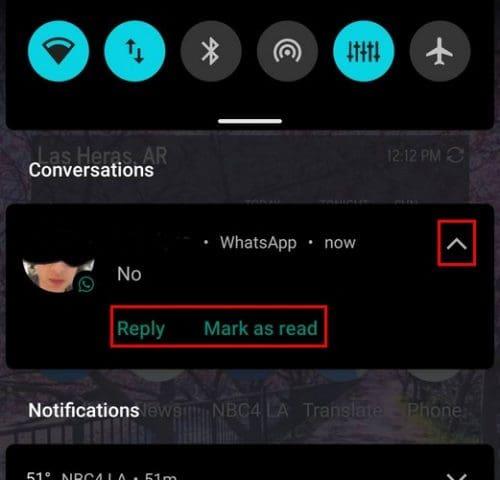
Ak však máte na paneli upozornení rôzne správy WhatsApp, budete musieť na zobrazenie konkrétnej správy vykonať niekoľko ďalších krokov. Každá správa bude mať napravo od nej šípku. Klepnite na túto šípku a správa bude viditeľná do bodu, kde si ju môžete prečítať bez otvárania WhatsApp.
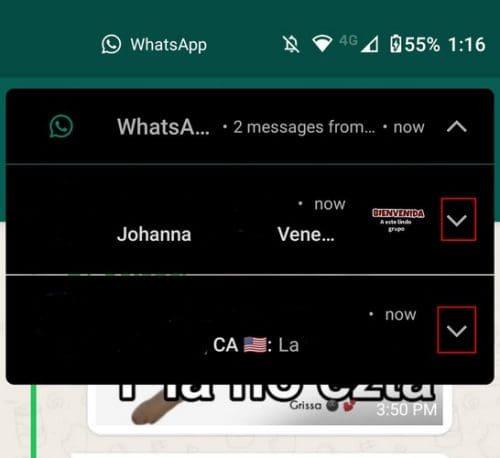
Tajne otvorte správy WhatsApp pomocou WAMR
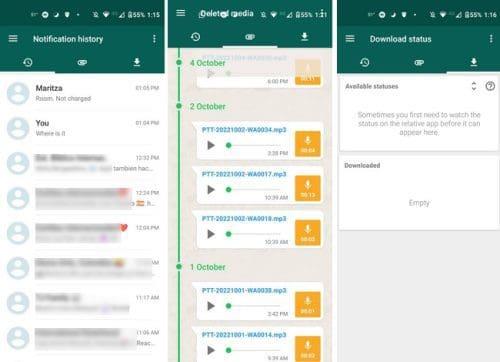
Ak situácia v oznamovacej lište nie je pre vás, môžete sa pokúsiť zobraziť správy WhatsApp pomocou aplikácie WAMR. Aplikácia je bezplatná a nebude vás bombardovať reklamami. Rozdelí správy WhatsApp do rôznych sekcií, ako sú text, prílohy a stiahnuté súbory. Jedna vec, ktorú si treba zapamätať, je, že vám neukáže obrázky, ak ich WhatsApp nestiahne automaticky.
Niektorí používatelia sa rozhodnú stiahnuť médiá manuálne, aby ušetrili úložný priestor. Vždy, keď dostanú médium, bude mať šípku na stiahnutie, ktorá im dá vedieť, že na ich zobrazenie musia klepnúť.
Ako tajne zobraziť správy WhatsApp úpravou niektorých nastavení
Nechcete kontrolovať správy WhatsApp, pretože hneď ako ich otvoríte, budú vedieť, že ste online a očakávajú, že si ich prečítate. A ak to neurobíte, neskôr môžete dostať nejaké sťažnosti. Tu je niekoľko zmien, ktoré môžete vykonať v Nastaveniach, vďaka ktorým budete môcť skontrolovať všetky správy, ktoré chcete, bez toho, aby ste zrušili tieto modré značky začiarknutia.
Už som spomenul, že akonáhle otvoríte WhatsApp, budú vedieť, že ste online. Začnime vypnutím funkcie online. Ak to chcete urobiť, klepnite na bodky vpravo hore a vyberte možnosť Nastavenia . Klepnite na Súkromie , potom na Naposledy zobrazené a Súkromie ( bude prvé v zozname ).
V spodnej časti môžete zmeniť stav online. Keďže sa vám nezobrazí možnosť Nikto, budete musieť vybrať možnosť Rovnaké ako naposledy videné a možnosť Naposledy videný nastaviť na Nikto . Ak to urobíte, možnosť online sa nezobrazí, aj keď čítate iné správy.
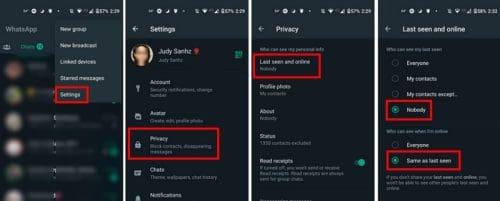
Ako vypnúť potvrdenia o prečítaní WhatsApp
Teraz, keď sa už nemusíte obávať, že by niekto vedel, že ste online, je čas vypnúť potvrdenia o prečítaní, aby nezmodreli, aj keď si správy prečítate. Budete musieť klepnúť na bodky v pravom hornom rohu hlavnej stránky aplikácie a potom vybrať Nastavenia .
V Nastaveniach prejdite na Súkromie a vypnite možnosť Čítať potvrdenia .
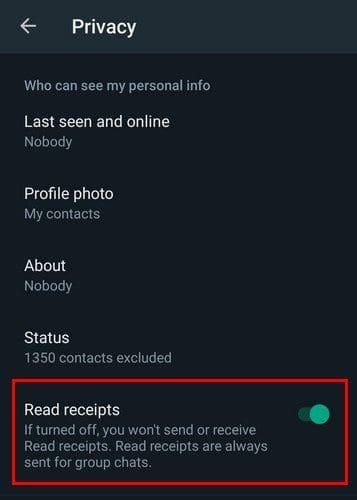
Majte na pamäti, že keď to urobíte, nebudú vedieť, kedy čítate ich správy, ale vy nebudete vedieť, kedy si prečítajú vaše. Budete vedieť, že správa bola doručená, pretože tam budú dve značky začiarknutia. Ak vidíte iba jednu, správa sa nedostala do ich zariadenia. Symbol hodín vedľa správy označuje chybu a to, že prebieha odosielanie.
Vypnutie potvrdení o prečítaní v jednotlivých četoch znamená, že vaša správa nebude mať časovú pečiatku. Časovú pečiatku môžete zobraziť dlhým stlačením správy > Bodky vpravo hore a následným výberom možnosti Informácie . WhatsApp vám ukáže čas, kedy ste správu odoslali, a príjemca si ju prečítal.
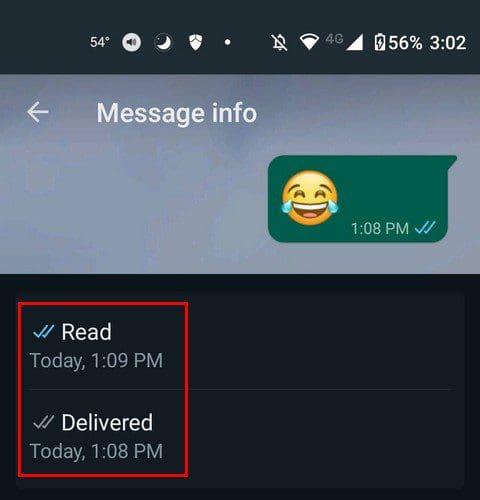
Vypnutím potvrdení o prečítaní sa tiež skryje vaše meno, aby sa nezobrazilo v zozname zobrazených pre stav. Druhá osoba to nemá ako vedieť, pokiaľ jej to nepoviete. Dobrou správou je, že vypnutie modrých značiek neovplyvní spôsob, akým dostávate správy v skupinách. Ďalšia vec, ktorú si treba zapamätať, je, že keď ich vypnete, nikto nebude môcť zobraziť váš stav. Ak túto funkciu vypnete, môžete sa s uverejňovaním rozlúčiť. Pravidlo časovej pečiatky platí pre hlasové správy. Aj keď si do statusu niečo dáte predtým, ako ho vypnete, pravidlo bude stále platiť.
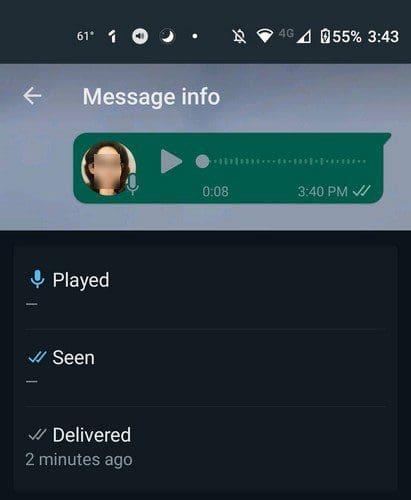
Ako tajne čítať správy WhatsApp pomocou miniaplikácií
Keď si na domovskú obrazovku pridáte miniaplikáciu WhatsApp, môžete si správy jednoducho prečítať bez otvárania aplikácie. Pokiaľ ide o hlasové správy, nebudete mať veľa možností, pretože ich budete musieť počuť, ale existuje aj spôsob, ako to obísť. Môžete si poslať správu na WhatsApp . Pošlite zvukovú správu sebe a vypočujte si ju tam, nie v otvorenom čete druhej osoby.
Ak chcete pridať miniaplikáciu, dlho stlačte dostatočne veľké miesto, kam by sa miniaplikácia umiestnila. Ak sa ukáže, že miniaplikácia je príliš malá, môžete ju kedykoľvek upraviť. Klepnite na možnosť miniaplikácií a potiahnite prstom nadol do sekcie WhatsApp. Klepnite na miniaplikáciu, ktorú chcete pridať, a potiahnite ju preč akýmkoľvek smerom, pretože toto miesto uvidíte na svojej domovskej obrazovke a tam ho necháte ísť.
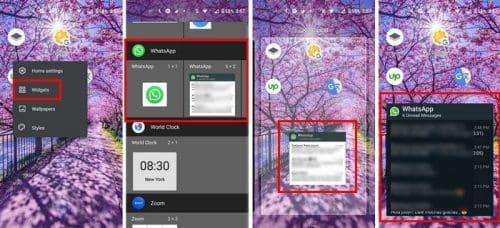
Hneď ako ho uvoľníte, všimnete si, že miniaplikácia bude mať okolo seba nejaké bodky. Potiahnite tieto bodky, aby ste mohli upraviť veľkosť miniaplikácie. Ak si to neskôr rozmyslíte a budete chcieť znova zmeniť veľkosť, jednoducho dlho stlačte klávesnicu a tieto bodky sa objavia.
Ďalšie čítanie
Chcete vedieť, aké ďalšie skvelé veci môžete robiť na WhatsApp? Pozrite sa, ako sa môžete zmeniť na avatara alebo ako môžete zdieľať svoju aktuálnu polohu v čase, keď netušíte, kde sa nachádzate.
Jedna vec, na ktorú sa veľa používateľov sťažuje, je úložisko. Pozrite sa, ako môžete spravovať svoje úložisko WhatsApp , aby tieto skupiny WhatsApp nezabili váš telefón. Ak si nie ste istí, ako je to s týmito Komunitami , je tu článok, ktorý by ste si mali prečítať, aby ste zostali informovaní.
Záver
Keď môžete tajne čítať správy WhatsApp, veci sú oveľa dostupnejšie. Nemusíte sa báť, že by sa ten druhý nahneval, pretože videl modré začiarknutie, no vy ste nereagovali. Môžete tiež vidieť, či je to niečo, čo si vyžaduje vašu okamžitú pozornosť, alebo či je to niečo, čo môže počkať.
Videli ste, že tieto správy môžete vidieť pomocou panela upozornení. Aj keď máte viacero správ, môžete túto jednu správu izolovať a odpovedať, ak chcete. Na zobrazenie správ a médií môžete použiť aj aplikáciu. V neposlednom rade vám widgety tiež pomôžu zobraziť vaše správy v režime ninja. Ktorá metóda bude podľa vás v budúcnosti vaša obľúbená? Podeľte sa o svoje myšlienky v komentároch nižšie a nezabudnite článok zdieľať s ostatnými na sociálnych sieťach.
Po rootnutí telefónu s Androidom máte plný prístup k systému a môžete spúšťať mnoho typov aplikácií, ktoré vyžadujú root prístup.
Tlačidlá na vašom telefóne s Androidom neslúžia len na nastavenie hlasitosti alebo prebudenie obrazovky. S niekoľkými jednoduchými úpravami sa môžu stať skratkami na rýchle fotografovanie, preskakovanie skladieb, spúšťanie aplikácií alebo dokonca aktiváciu núdzových funkcií.
Ak ste si nechali notebook v práci a musíte poslať šéfovi urgentnú správu, čo by ste mali urobiť? Použite svoj smartfón. Ešte sofistikovanejšie je premeniť telefón na počítač, aby ste mohli jednoduchšie vykonávať viac úloh naraz.
Android 16 má widgety uzamknutej obrazovky, ktoré vám umožňujú meniť uzamknutú obrazovku podľa vašich predstáv, vďaka čomu je uzamknutá obrazovka oveľa užitočnejšia.
Režim Obraz v obraze v systéme Android vám pomôže zmenšiť video a pozerať ho v režime obraz v obraze, pričom video si môžete pozrieť v inom rozhraní, aby ste mohli robiť iné veci.
Úprava videí v systéme Android bude jednoduchá vďaka najlepším aplikáciám a softvéru na úpravu videa, ktoré uvádzame v tomto článku. Uistite sa, že budete mať krásne, magické a elegantné fotografie, ktoré môžete zdieľať s priateľmi na Facebooku alebo Instagrame.
Android Debug Bridge (ADB) je výkonný a všestranný nástroj, ktorý vám umožňuje robiť veľa vecí, ako je vyhľadávanie protokolov, inštalácia a odinštalovanie aplikácií, prenos súborov, rootovanie a flashovanie vlastných ROM, vytváranie záloh zariadení.
S aplikáciami s automatickým klikaním. Pri hraní hier, používaní aplikácií alebo úloh dostupných na zariadení nebudete musieť robiť veľa.
Aj keď neexistuje žiadne zázračné riešenie, malé zmeny v spôsobe nabíjania, používania a skladovania zariadenia môžu výrazne spomaliť opotrebovanie batérie.
Telefón, ktorý si momentálne veľa ľudí obľúbi, je OnePlus 13, pretože okrem vynikajúceho hardvéru disponuje aj funkciou, ktorá existuje už desaťročia: infračerveným senzorom (IR Blaster).







